Diğer eğitimcileri öğrencileri veya diğer iş ürünlerini değerlendirmek üzere oluşturduğunuz testler üzerinde işbirliği yapmaya davet etmek için Microsoft Forms kullanın. Birlikte çalıştığınız kişilerle bir testi veya formu paylaştığınızda, diğer kişilerin sizin başlattığınız test veya form tasarımını görüntülemesine ve bu tasarım üzerinde değişiklikler yapmasına olanak tanımak için özel bir bağlantı oluşturulur. Testinizin veya formunuzun tüm katılımcıları yanıtları da görüntüleyebilir, düzenleyebilir ve silebilir. Eğitim için Microsoft Teams'da, davet ettiğiniz Eğitimciler, onlara form işbirliği bağlantısını göndererek testi veya formu başkalarıyla paylaşabilir.
Testi veya formu işbirliği için paylaşma
-
Microsoft365.com oturum açın.
-
Forms veya Uygulamalar > Forms'ı seçin.
-
Üzerinde işbirliği yapmak istediğiniz testi veya formu açın.
-
Paylaş’ı seçin.
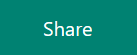
-
İşbirliği veya Yineleme> Diğer seçenekler'i seçin.
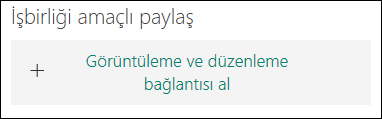
-
Başkalarını içerik eklemeye ve düzenlemeye, yanıtları görüntülemeye ve başkalarıyla paylaşmaya davet etmek için kullanabileceğiniz bir bağlantı oluşturmak üzere görüntülemek ve düzenlemek için + G et bağlantısını seçin.
-
Açılan listeden seçim yaparak bu forma erişebilecek kişileri seçin (M365 hesabı olan herkes, yalnızca kuruluşunuzdaki kişiler veya yalnızca kuruluşunuzdaki belirli kişiler).
-
-
Bağlantıyı paylaşmak ve başkalarının formunuzu şablon olarak kullanıp kendi formlarını oluşturmalarına izin vermek için + Yinelenen bağlantı al'ı seçin. Bu, formun sürümünüzü değiştirmez. Bağlantıya sahip olan herkes çoğaltılabilir. Yanıtlar toplanmaz.
-
Bağlantıyı diğer eğitimcilere e-postaya veya OneNote not defteri gibi paylaşılan bir alana yapıştırarak formu başkalarıyla paylaşın.
Notlar:
-
İşbirliği yapmak için bir test veya form paylaştığınızda, bu test profilinizde kalır ancak diğer kişiler bu paylaşılan URL aracılığıyla görüntüleyebilir ve düzenleyebilir. Paylaştığınız testin veya formun en üstünde, formu düzenleyen her kişi için ilk simgeleri görürsünüz.
-

-
-
Ayrıca Microsoft Forms, o sırada düzenlenmekte olan her bölümün yanında katkıda bulunanların simgelerini görüntüler.
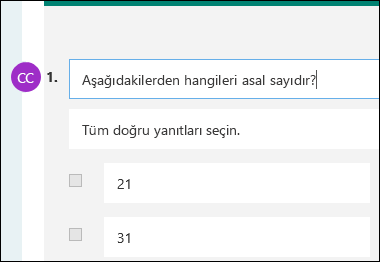
Testin veya formun paylaşımını durdurma
İşbirliğini durdurmak istediğinizde paylaşım bağlantısını devre dışı bırakın.
-
O sırada üzerinde işbirliği yaptığınız testi veya formu açın.
-
Paylaş'ı seçin ve sonra da Sil çöp kutusu düğmesini seçin.
-
İşbirliği bağlantısının kaldırılıp kaldırılmayacağı sorulduğunda Bağlantıyı kaldır'ı seçin.
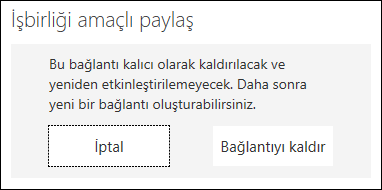
Not: İşbirliği bağlantısını kaldırdıktan sonra yeniden etkinleştiremezsiniz. Bu test veya form üzerinde yeniden işbirliği yapmanız gerekirse yeni bir işbirliği bağlantısı oluşturun ve bu bağlantıyı aynı eğitimcilerle paylaşın.
Daha fazla bilgi edinin
Microsoft Forms ile test oluşturma
Test sonuçlarınızı denetleme ve paylaşma










